این هدف اصلی و ویژگی مشترک مجموعه برنامههای آفیس است که شما را از سرگردانی و استفاده از هرگونه ابزار جانبی بینیاز کند. پاورپوینت یکی از بهترین ابزارهای طراحی اسلایدشو، امکاناتی درون خود دارد که برای طراحی ارائههای بَرنده، شما را یاری خواهد کرد. اگر به دنبال راهی برای ترجمه متن در پاورپوینت هستید، این مطلب برای شماست. در ادامه به معرفی قابلیت ترجمه اسلایدها در پاورپوینت پرداخته و روش استفاده از آن را بهصورت گامبهگام توضیح میدهیم.
❗ خواننده گرامی، اگر برای نصب و اجرای پاورپوینت با مشکل مواجه شدید، تلفن را بردارید و با کمک واحد رفع مشکلات نرمافزاری رایانه کمک سریع و آسان مسئله را برطرف کنید. 😉
✴️✴️ تماس با کارشناسان فنی رایانه کمک : ☎️از طریق تلفن ثابت 9099071540 و 📱 از طریق موبایل 0217129

آنچه در این مقاله می خوانیم:
✅ ارائههای بینالمللی و قابلیت ترجمه متن در پاورپوینت
✅ مترجم داخلی پاورپوینت
✅ پلاگین ترجمه همزمان پاورپوینت
✅سخن پایانی
ارائههای بینالمللی و قابلیت ترجمه متن در پاورپوینت
وقتی در حال آماده شدن برای جلسه با مشتریان خارجی یا یک ارائه مهم بینالمللی هستید، آخرین چیزیکه به آن نیازدارید این است که مجبور باشید ارائه خود را به صورت دستی به زبانهای دیگر بازتولید کنید. 😬 حتی اگر از سریعترین ابزارهای ممکن کمک بگیرید باز وقت و انرژی زیادی هدر داده و استرس زیادی پیش از ارائه به شما وارد خواهد شد. اما راهکار چیست؟
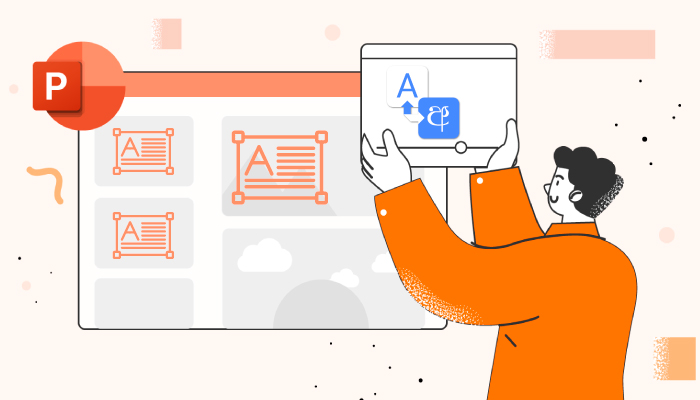
راهکار در خود پاورپوینت قرار داده شده! درواقع وقتی از PowerPoint برای ساخت اسلایدهای خود استفاده کردید دیگر نیازی به ابزارهای ترجمه یا مترجم همزمان نخواهید داشت. هرآنچه نیاز دارید، مایکروسافت از قبل پیشبینی کرده و به صورت ابزارِ داخلی یا افزونههای پاورپوینت برای شما ارائه کرده است. فقط کافی است از وجود این ابزارها و روش استفاده از آنها اطلاع داشته باشید تا از این به بعد برای ترجمه متن در پاورپوینت به آنها روی آورید.
🌐 برای آشنایی با روش ساخت آلبوم عکس در پاورپوینت از این مطلب بازدید نمایید 👉
مترجم داخلی پاورپوینت
اگر هنوز برای ترجمه متنِ درون اسلایدها از گوگل ترنسلیت استفاده میکنید، باید به شما یادآوری کنم که یک مترجم داخلی آنلاین در پاورپوینت تعبیه شده که میتوانید به شکلی ساده و بدون نیاز به ترک برنامه، متن خود را به هر زبانی که بخواهید ترجمه کنید. برای دسترسی به مترجم پاورپوینت وارد محیط برنامه شوید.
- Review Tab
- Language Section
- Translate Icon
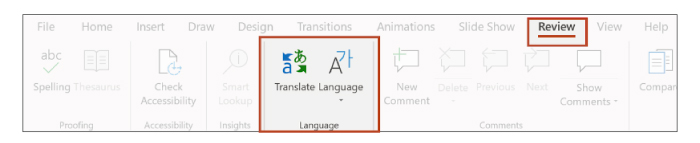
با کلیک روی این گزینه، در گوشه سمت راستِ صفحه باکسی باز میشود. در این قسمت میتوانید زبان ورودی و خروجی خود را از میان لیست موجود انتخاب کنید. همانطور که میبینید لیست کاملی از زبان های بین المللی ازجمله زبان فارسی در آن وجود دارد. بهاینترتیب قادر هستید متن خود را از فارسی به زبان مورد نظر خود ترجمه کنید. کافی است متن را در باکس اول وارد کنید تا ترجمه آن (در باکس دوم) در اختیار شما قرار داده شود. بنابراین با کمک این روش، به شیوهای سریع و آسان و بدون نیاز به جابهجایی بین پنجرههای دسکتاپ محتوای خود را ترجمه میکنید.
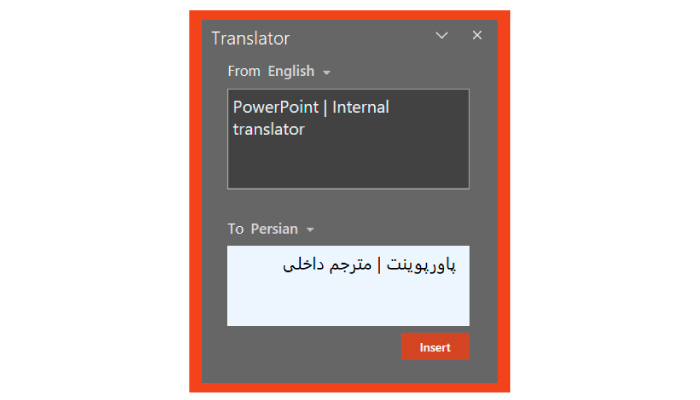
نکته 1: برای استفاده از قابلیت ترجمه در پاورپوینت (PowerPoint-Translate) باید به اینترنت متصل باشید.
نکته2 : اگر از قبل تنظیمات زبانی را تعریف کرده باشید، کافی است قسمتی از متن را مارک کرده و با یک کلیک روی گزینه Translate ترجمه آن را مشاهده کنید. با کلیک روی گزینه Insert متن ترجمه شده با بخش مارک شده درون اسلایدها جایگزین میشود. حتی میتوانید ترجمه را به قسمت یادداشتها اضافه کنید تا بهعنوان توضیح خصوصی تنها برای خودتان قابل مشاهده باشد. برای این منظور کافی است روی باکس note کلیک کنید سپس گزینه Insert را بزنید.
پلاگین ترجمه همزمان پاورپوینت
اگر تجربه حضور در همایشهای چند-زبانه را داشته باشید متوجه میشوید که بحث ترجمه یکی از چالش بزرگ در چنین فرآیندهایی است. درست است که افرادی بهعنوان مترجم همزمان صحبت سخنران را بازگردانی میکنند و یا ابزارهایی مثل گوشیهای ترجمه در دسترس هستند، استفاده از هوش مصنوعی میتواند انقلاب بزرگی در این حوزه ایجاد کند.
مایکروسافت در سال 2017 طی رویداد "مایکروسافت بیلد" از یک پلاگین جذاب برای پاورپوینت رونمایی کرد که امکان ترجمه لحظهای را برای سخنرانان فراهم میکند. این پلاگین که Presentation Translator نام دارد، در نسخه دسکتاپ قابل استفاده است و از رابط برنامه نویسی مایکروسافت (Translation) بهره میگیرد. حاضران در رویداد میتوانند با دریافت یک لینک یا اسکن یک QR Code اختصاصی، به ترجمه همزمان رویداد در تلفن هوشمند یا کامپیوتر شخصی خود دسترسی داشته باشند. کافی است در صفحه ای که باز میشود نام و زبان مورد نظر خود را انتخاب کرده و از ترجمه استفاده کنند.
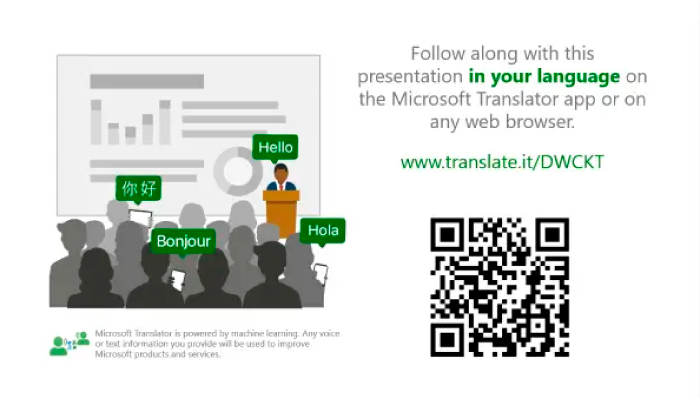
به کمک این قابلیت، همزمان با ارائه سخنران، رونوشتی از صحبت او توسط هوش مصنوعی ثبت و به زبان دلخواه مخاطب برای او ترجمه میشود. خوشبختانه در این روش هیچ آسیبی حین ترجمه به فرمت اسلایدهای پاورپوینت وارد نمیشود. درحالحاضر این افزونه از 10 زبان زنده دنیا همچون انگلیسی، فرانسوی، عربی، چینی، ژاپنی، آلمانی، ایتالیایی، پرتغالی، اسپانیایی و روسی پشتیبانی میکند. نکته مثبت و جالب توجه دیگر در ارتباط با این افزونه قابلیتهای آن برای افراد دارای مشکلات شنوایی است. به این صورت که با نمایش کپشنهایی برای این افراد به درک بهتر محتوای سخنران کمک میکند.

سخن پایانی
همانطور که مشاهده میکنید مایکروسافت به عنوان یکی از قدیمی ترین ارائه دهنگان برنامههای دسکتاپ، نه تنها تصمیمی برای از رده خارج شدن ندارد، که هر روز با امکانی جدید ما را شگفتزده میکند! در این مطلب سعی کردیم به معرفی قابلیت ترجمه اسلایدها در پاورپوینت بپردازیم و روش کار با آن را به شما توضیح دهیم. مترجم داخلی پاورپوینت خیلی بیش از آنچه تصور میکنید در تهیه اسلایدها و ارائهها کمک کننده است؛ اگر محصل یا دانشجو هستید میتوانید با معرفی این قابلیت به دیگر دوستان خود، آنها را خوشحال کنید. 😉
امیدواریم استفاده از این قابلیتِ جذاب به اثربخشی بیشتر ارائهها و سخنرانیهای شما کمک کند. در پایان شنونده نظرات و سؤالات شما درباره این موضوع هستیم. اگر هنگام کار با پاورپوینت با خطا یا مشکل مواجه شدید از طریق شمارههای 9099071540 برای تلفن ثابت و 0217129 برای تلفن همراه با همکاران ما در رایانه کمک درمیان بگذارید. 📞